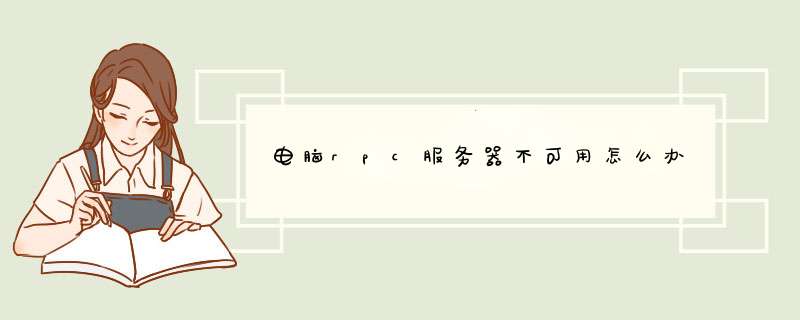
显示RPC服务器不可用
先单击开始--管理工具--服务,进入服务管理。
然后找到windows time服务项目,双击,再单击“启动”按钮。
这时,系统便开始尝试启动该服务了。等待重启成功。
重启成功后,显示已启动,“RPC服务器不可用”就解决了!
方法一
1、打开“运行”窗口,可以按“Windows+R”快速打开“运行”窗口,输入“servicesmsc”来打开“服务”窗口。
2、可以通过右击桌面或“开始”菜单中的“计算机”图标,从d出的右键菜单中选择“管理”项。
3、从打开的“计算机管理”窗口中,展开“服务和应用程序”-“服务”项,找到“RPC Loader”项,双击打开。
4、从打开的“RPC Loader”属性窗口中,就会发现当前此服务处于停止状态,此时我们需要点击“启动类型”下拉列表,将其设置为“自动”。
5、接着点击“启动”按钮,将此“RPC Loader”服务开启,并点击“确定”完成设置。
6、同时还需要确保“RPC(call)”服务正常开启,只需要双击对应的服务,从打开的“属性”窗口中查看“服务状态”来判断。
方法二
1、打开控制面版(系统版本不一样略不一样)找到服务
2、服务列表中找到Print spooler发现这个没启动(没有正在运行)
3、右键点启动(自动进入属性可以更多的设置)就可以了一般这样就可以打印了
4、服务也检查一下,remote procedure call (RPC),及Server两项,是否 启动(自动)这个也一定要启动(自动)
5、也可以用WIN+R(运行)输入servicesmsc(服务)打开服务,其它步骤同上
分两种情况,一是能否进入系统,如果可以首先按“Windows+R”键,打开运行窗口,输入“servicesmsc”,点击确定。然后在d出的窗口找到“Remote
Procedure
Call
(RPC)”并鼠标左键双击。接着把启动类型设置为“自动”,点击确定即可。如果还不行就打开杀毒软件,选择全盘查杀即可。
二是如果进不去系统桌面,最好的解决方式就是重装系统,如果不懂想学也可以看一下教程,有朋友可以找朋友,不然就只能花钱找你装系统。如果你距离我不远也可以免费帮你。
有问题可留言,如果不错的话,可以给个赞关注一下哟。RPC就是英文Remote Procedure Call Protocol的简写,中文释义为远程过程调用协议,是一种通过网络从远程计算机程序上请求服务,而不需要了解底层网络技术的协议。对于它我们并不需要了解的十分清楚,解决这个问题才是我们的首要任务。
我们右击我的电脑,找到管理选项并点击,此时我们便会来到计算机管理界面,我们看到有三个大的选项,而今天我们的需要进行设置的就是服务和应用程序,我们展开它,此时可以看到两个小的选项,我们双击服务选项即可。
然后我们在服务列表中找到Remote Procedure Call (RPC)选项,这个就是我们今天的主角。一般出现RPC服务器不可用的原因就是这个服务没有启动所致,我们可以看看它是否处于禁用的状态,如果是,我们启用它。
RPC服务应该算是我们经常使用的一个服务了,如果每次用到都手动启动的话难免有些麻烦,这样的话我们可以把它设置为自动,这样在开机的时候就可以自己启动不用我们手动去开启它了,方法很简单,我们双击此服务,然后选择自动,点击确定即可。
当然除了上述方法进入到服务界面之外,还有另一种比较简单的方法就是命令行法。我们打开开始菜单,点击运行,然后输入servicesmsc点击确定,是不是直接跳转到了服务界面,接下来的 *** 作就跟刚才的相同了。
当然有时候即便是开启了RPC服务问题仍然可能没有解决,此时我们就要考虑是不是病毒或者其它的原因造成的,我们可以开启杀毒软件进行全盘的查杀,看看是否有病毒的存在,亦或者搜索下相关问题,是不是还牵扯到其它的原因以及解决办法。
如果我们平时在使用电脑的时候出现了某某服务不可用的时候我们仍然可以进入到这个界面,然后找到对应的服务把它开启即可,当然有些服务开启之后可能会造成一些不安全因素,如非必要还是不要胡乱开启服务为好。rpc服务器不可用究竟是什么原因导致的? \x0d\\x0d\RPC(RPCremote procedure call )服务没有正常启动。点击开始→设置→控制面板→管理工具→服务中,找到"remote procedure call (rpc)",双击打开,在"启动类型"里选择"自动"后,点击确定;运行→MSCONFIG,选择“正常启动”,则就会加载所有服务,包括rpc服务; 选择是“有选择的启动”,您必须选中“加载系统服务”一项保证服务启动时加载,最后重新启动电脑。\x0d\有时候rpc服务器不可用也是由于病毒导致,曾经知名的冲击波就是利用rpc进行攻击。\x0d\\x0d\电脑遭到冲击波可能会出现以下症状:\x0d\\x0d\1、系统资源紧张,应用程序运行速度异常。\x0d\2、Word、Excel、PowerPoint等软件无法正常运行。\x0d\3、系统无故重启,或在d出“系统关机”警告提示后自动重启等等。 \x0d\\x0d\可牛免费杀毒具备双引擎查杀功能,还有强大的超强保护模式。不仅如此,在高级防御设置中,我们能看到自我保护设置,该设置就是防止病毒感染、删除、恶意关闭可牛程序。这样网民就可以安枕无忧的进行网上冲浪,不用再担心杀毒软件打不开的问题。
欢迎分享,转载请注明来源:内存溢出

 微信扫一扫
微信扫一扫
 支付宝扫一扫
支付宝扫一扫
评论列表(0条)